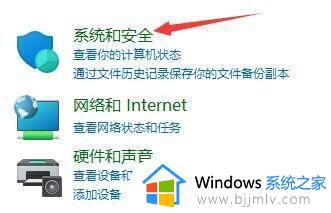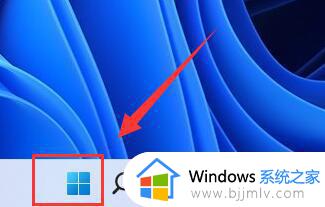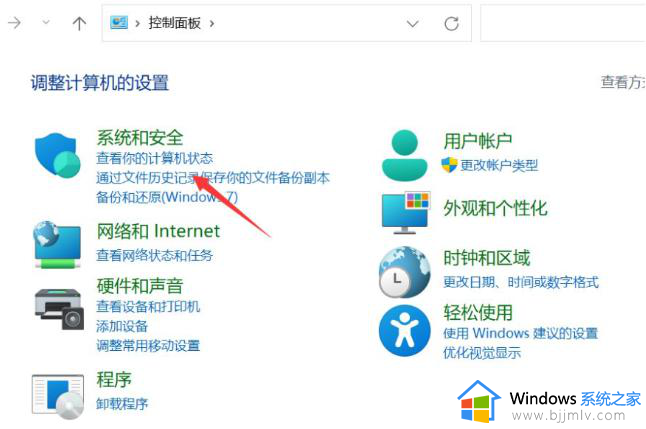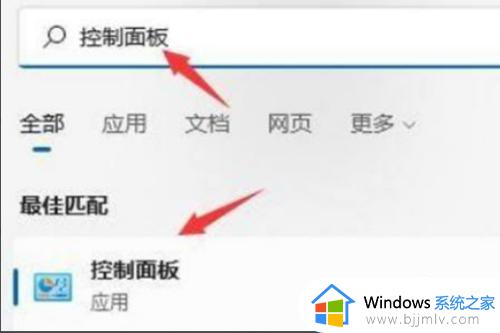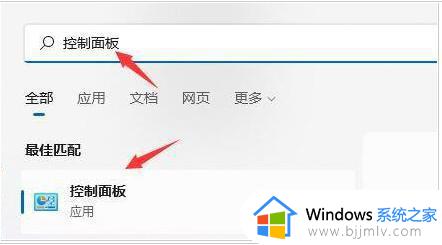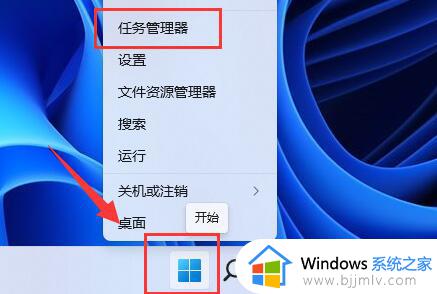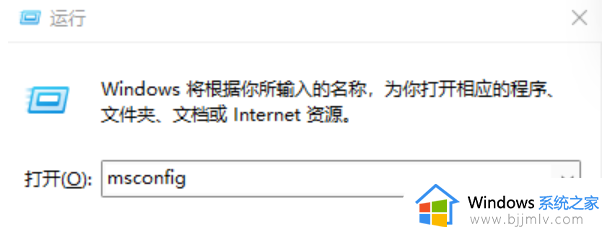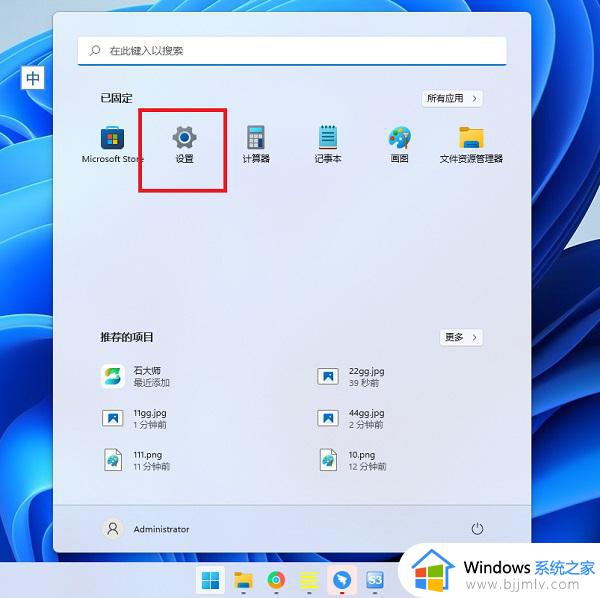windows11总是自动重启怎么办 windows11总是自动重启怎么解决
更新时间:2023-09-04 14:15:05作者:skai
我们大家在日常使用windows11操作系统的时候应该都会遇到一些自己无法解决的系统问题,就比如说最近有小伙伴反馈说自己的windows11操作系统老是自动重启,不知道怎么解决,那么windows11总是自动重启怎么办呢?接下来小编就带着大家一起来看看windows11总是自动重启怎么解决。
方法如下:
1、当我们安装Win11系统不停重新启动时,首先打开搜索框输入“控制面板”并将其打开
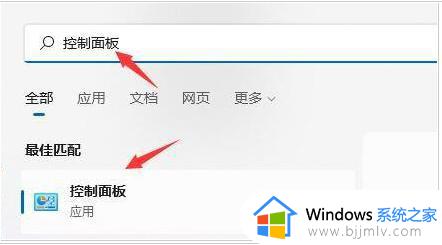
2、接着点击控制面板页面的“系统和安全”
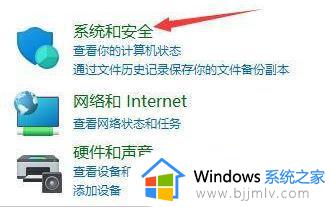
3、在这个页面我们找到“系统”选项进入
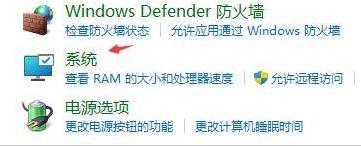
4、进入页面页面后,点击右侧的“高级系统设置
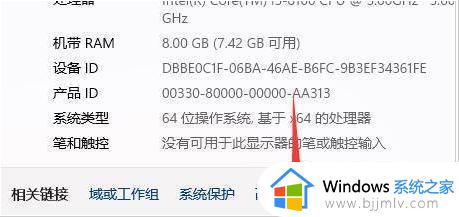
5、接着点击启动和故障恢复中的”设置“选项
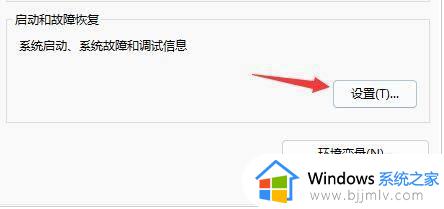
6、最后我们取消勾选”自动重新启动“即可
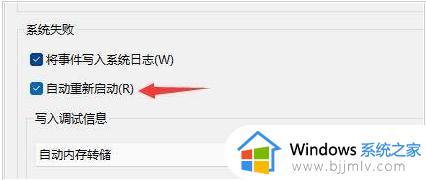
以上全部内容就是小编带给大家的windows11总是自动重启解决方法详细内容分享啦,小伙伴们如果你们有需要的话就快点跟着小编一起来看看吧,希望本文可以帮助到你。